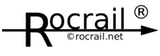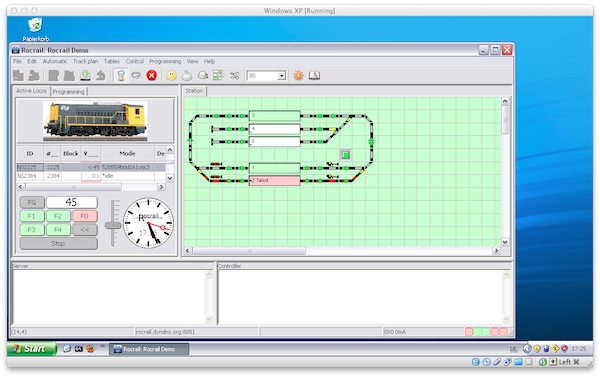This is an old revision of the document!
Table of Contents
Compilazione di Rocrail con MinGW, MSYS e wxWidgets
Installazione di MinGw
Scaricate da http://www.mingw.org l'ultima versione di mingw-5.1.3.exe. (http://sourceforge.net/project/showfiles.php?group_id=2435&package_id=240780)
Al termine del download avviate il programma di installazione.
Selezionate:
- base
- g++
- make
Installate il programma nella destinazione proposta: c:\mingw.
Impostate il percorso utente iniziale per la variabile di sviluppo: "C:\mingw\bin;…" (i puntini di sospensione rappresentano il resto del valore della variabile).
Rinominate il file mingw32-make.exe come make.exe
Attenzione: su sistemi operativi Windows Vista riscontrerete l'errore gcc: problemi di installazione, impossibile eseguire `cc1' in fase di compilazione di Rocrail con la versione 5.1.3 di MinGW . Sarà impossibile effettuare anche la configurazione di wxwidgets. Sembra che l'unica soluzione possibile consista nel copiare nella cartella C:\MinGW\bin i file contenuti in C:\MinGW\libexec\gcc\mingw32\3.4.2.
Download del codice sorgente:
Utilizzando un client Bazaar, prelevate da launchpad.net/rocrail il codice sorgente e depositatelo in C:\sf\Rocrail
C:\>cd sf C:\sf>bzr checkout --lightweight https://launchpad.net/rocrail Rocrail
Potete scaricare un buon client SVN al seguente indirizzo: http://subversion.tigris.org Recatevi nella sezione per il download e scaricate il file svn-win32-1.x.x.zip. Scompattate il file nella cartella desiderata e aggiungete il percorso C:\…..\bin nella variabile di percorso del vostro sistema di sviluppo. Al termine di questa operazione riavviate il sistema.
Compilazione del progetto
Aprite un terminale, spostatevi nella cartella C:\sf\Rocrail e eseguite il comando make:
C:\>cd C:\sf\Rocrail C:\sf\Rocrail>make -f makefile-mingw unicode
Il processo dovrebbe permettervi di compilare con successo il server Rocrail e le librerie di controllo, eccetto il client Rocview. Se desiderate compilare una versione ANSI, sostituite unicode con ansi nel comando soprastante.
Installazione di MSys
Scaricate da http://www.mingw.org l'ultima versione del file MSYS-1.0.10.exe e installatelo seguento la procedura guidata e le opzioni predefinite , avendo però cura di specificare il percorso di installazione mingw. (http://sourceforge.net/project/showfiles.php?group_id=2435&package_id=24963) Se il processo andrà a buon fine vi dovreste ritrovare con il collegamento MSYS sul desktop, ne avrete bisogno in seguito. Il file make verrà nuovamente rinominato come mingw32-make.exe ma msys ha un proprio file make.
Installazione di wxWidgets
Scaricate da http://www.wxwidgets.org il file di installazione wxMSW per Windows Seguite la procedura di installazione con le impostazioni predefinite. Il percorso di installazione sarà: C:\wxWidgets-2.8.4
Compilazione delle librerie wxWidgets
Fate doppio clic sul collegamanto a MSYS per aprire il terminale in stile unix e digitate i seguenti comandi:
cd c: cd wxWidgets-2.8.4 mkdir mingw cd mingw ../configure --disable-shared --enable-unicode --enable-mslu make BUILD=release
La durata del processo di configurazione dipende dal hardware del vostro computer. Se desiderate compilare con caratteri ANSI, eliminate le opzioni "–enable-unicode" e "–enable-mslu" dal comando precedente. Non preoccupatevi se il processo di compilazione dura molto. … Al termine della lunga attesa le librerie saranno compilate:
C:\wxWidgets-2.8.4\mingw>dir lib 06.09.2007 22:12 158.846 libwxexpat-2.8.a 06.09.2007 22:08 147.328 libwxjpeg-2.8.a 06.09.2007 22:06 169.646 libwxpng-2.8.a 06.09.2007 22:04 101.362 libwxregexu-2.8.a 06.09.2007 22:11 327.360 libwxtiff-2.8.a 06.09.2007 22:05 72.716 libwxzlib-2.8.a 06.09.2007 22:31 2.083.884 libwx_baseu-2.8.a 06.09.2007 22:34 311.274 libwx_baseu_net-2.8.a 07.09.2007 00:18 46.142 libwx_baseu_xml-2.8.a 07.09.2007 00:05 1.636.616 libwx_mswu_adv-2.8.a 07.09.2007 00:40 567.984 libwx_mswu_aui-2.8.a 06.09.2007 23:54 9.032.418 libwx_mswu_core-2.8.a 07.09.2007 00:16 1.317.914 libwx_mswu_html-2.8.a 07.09.2007 00:17 184.232 libwx_mswu_qa-2.8.a 07.09.2007 00:54 1.903.786 libwx_mswu_richtext-2.8.a 07.09.2007 00:37 1.644.622 libwx_mswu_xrc-2.8.a
Spostate o copiate le librerie da C:\wxWidgets-2.8.4\mingw\lib a C:\wxWidgets-2.8.4\lib-unicode
Se avete compilato in "versione" ANSI spostate o copiate da C:\wxWidgets-2.8.4\mingw\lib a C:\wxWidgets-2.8.4\lib-ansi
Ora non vi resta che compilare il file Rocgui.exe.